Microsoft hat Live Tiles vor langer Zeit in Windows 8 in das Startmenü eingeführt. Diese Live Tiles sind sehr nützlich, da sie Informationen und den Status von Anwendungen anzeigen. Beispielsweise verwendet die Wetter-App Live-Schnipsel, um schnelle Wetterinformationen anzuzeigen, die E-Mail-App zeigt Ihre letzten E-Mails an, die Kalender-App zeigt Ihre bevorstehenden Termine oder Ereignisse an, die Nachrichten-App zeigt die neuesten Nachrichten an. Windows Live Tiles bleiben manchmal hängen und zeigen dieselben Informationen ohne Aktualisierungen an. Um dieses Problem zu beheben, wenn Live-Kacheln in Windows 10/8 nicht funktionieren und nicht aktualisiert werden, können Sie Windows zwingen, Live-Kacheln bei jedem Herunterfahren Ihres Systems automatisch zu löschen.Dadurch werden die Live-Snippets aktualisiert, wenn Windows eingeschaltet wird.
Nicht funktionierende Kacheln in Windows 10 wiederbeleben
Wie in vielen anderen Fällen verwenden wir die praktische Windows-Registrierung, um Live Tiles automatisch zu deaktivieren, wenn Sie Ihr System herunterfahren. Erstellen Sie vor dem Bearbeiten der Registrierung ein Backup, um es wiederherzustellen, wenn Sie Fehler machen oder etwas schief geht.
- Geben Sie in den "Such" -Fenstern neben der Startschaltfläche den Befehl regedit ein .
- Klicken Sie mit der rechten Maustaste auf das Problem regedit und führen Sie es als Administrator aus .
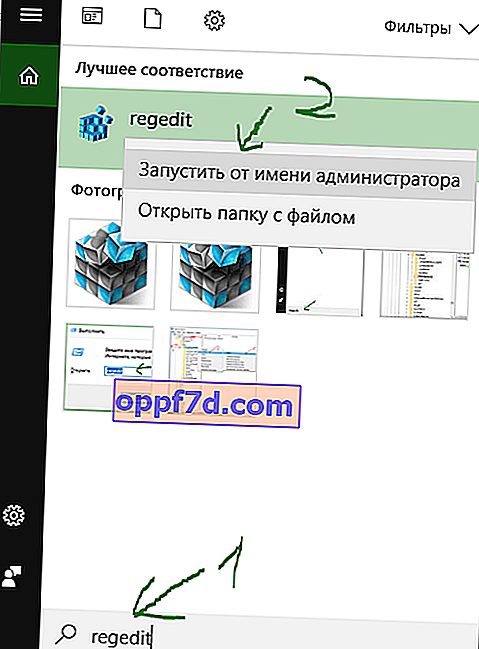
Navigieren Sie in der Windows-Registrierung zum folgenden Speicherort. Kopieren Sie zur Vereinfachung den folgenden Pfad, fügen Sie ihn in die Adressleiste des Registrierungsfensters ein und drücken Sie die Eingabetaste. Diese Aktion führt Sie automatisch zum richtigen Schlüssel.
HKEY_CURRENT_USER\SOFTWARE\Policies\Microsoft\Windows- Klicken Sie mit der rechten Maustaste auf den Windows-Zielordner und wählen Sie Neu> Partition.
- Nennen Sie den neuen Abschnitt Explorer .
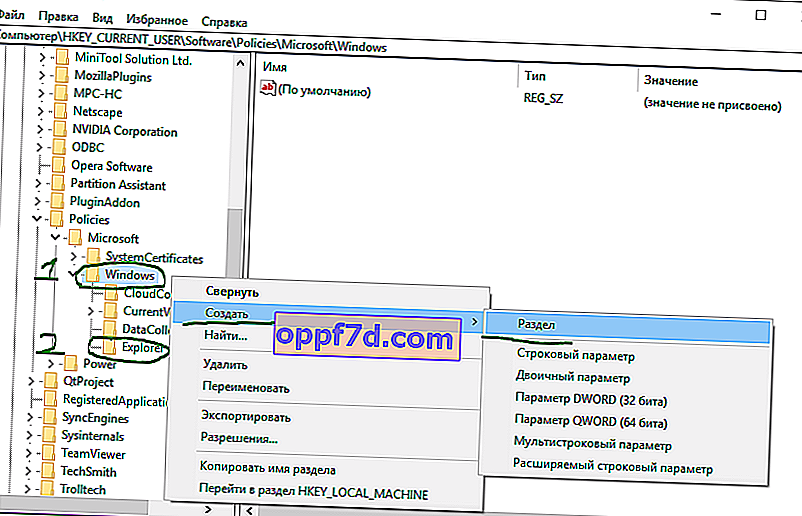
- Markieren Sie den Explorer- Ordner mit einem Klick.
- Klicken Sie rechts in einem leeren Feld mit der rechten Maustaste auf Neu> DWORD-Wert (32-Bit) .
- Geben Sie dem generierten ClearTilesOnExit einen Namen .
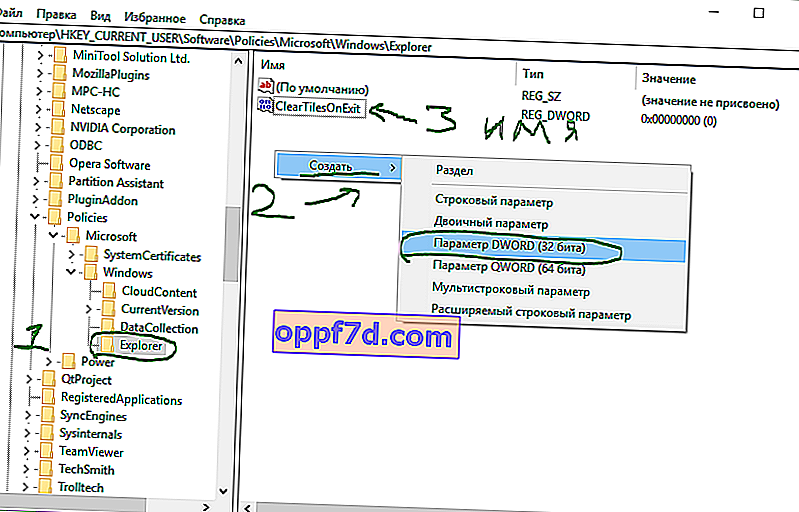
- Öffnen Sie nun den Schlüsselparameter ClearTilesOnExit, indem Sie darauf doppelklicken .
- Stellen Sie im Feld "bis" die Nummer 1 ein und klicken Sie auf OK.
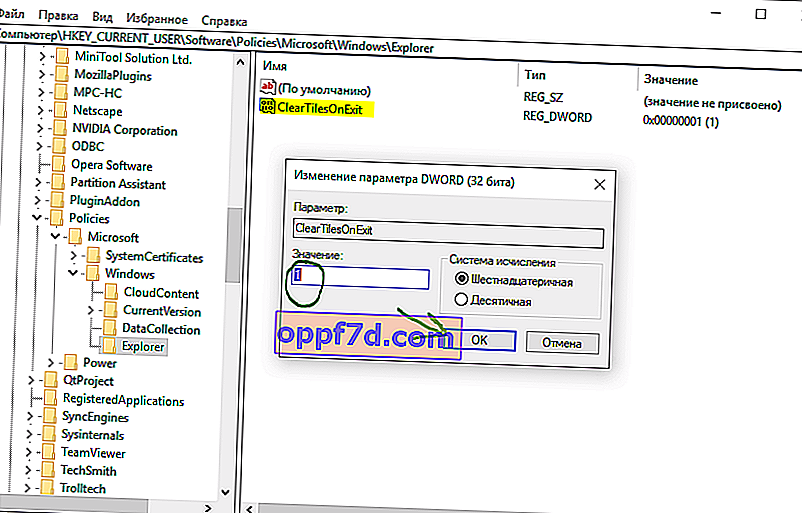
Starten Sie Ihren Computer und Laptop neu, damit die Änderungen wirksam werden. Von nun an deaktiviert Windows 10/8 automatisch die aktuellen Fragmente, wenn Sie Ihr System herunterfahren. Wenn Sie nach dem Einschalten des Systems zum Desktop zurückkehren, funktionieren die Live-Kacheln und werden automatisch mit den neuen Informationen aktualisiert.
